Assalamua'laikum dan Salam Sejahtera. Nak ajar cara buat jadual yang paling mudah sekali.
Software yang diperlukan ialah:
Lumos http://adf.ly/VOXkl
Langkah-langkah :
Tekan link di atas dan anda akan lihat web
seperti gambar di bawah. Tunggu 5 saat utk button “skip ad” muncul dan klik.
Anda akan dibawa terus ke link untuk
download
Extract file yang telah di download dengan
menggunakan winrar atau winzip
(boleh google software itu kalau anda tidak
memilikinya)
Selepas selesai meng extract file tadi. Double
klik pada
“Lumos - UiTM v3.090 BETA.UPDATED.exe”
Akan ada paparan seperti gambar di bawah dan
tekan ok
*** Pastikan anda mempunyai sambungan internet
Terdapat dua kaedah untuk menggunakan software
ini iaitu secara manual atau auto. Saya akan bincangkan secara auto untuk entry
ini.
Klik pada bar Automatic dan klik ok jika ada pop up
Klik pada button sign in di hujung sebelah kanan
dan akan keluar form untuk login. Isikan student id dan password anda. Sama
seperti student portal. Dan klik Login
Apabila keluar pop up “Done” , klik ok dan close
form login di atas. Selepas itu akan keluar pop up untuk memilih fakulti. Kalau
tidak keluar, anda boleh klik button “Campus/Faculty” di sebelah button “Sign-In”.
Tick fakulti mana atau jika tidak pasti tick
untuk “All Campus/Faculty” seperti gambar di bawah.
Tapi agak lambat sebab
sistem terpaksa semak semua fakulti untuk cari jadual anda. Jika tahu, tick
mana2 fakulti yang terlibat. Contohnya anda dr FSKM, klik pada kotak CS. Tapi
anda ada mengambil subjek bahasa, jadi kena cari kotak untuk akademi bahasa.
Klik OK
Biasanya sistem akan cari secara auto selepas
anda klik ok. Jika tidak, klik pada button RUN di bawah button Sign-In. Tunggu
sehingga selesai dan sistem akan bertanya sama ada hendak buat time table. Klik
Yes. Jadual pun siap.
Untuk save jadual anda, klik save as image
seperti arrow pada gambar dii bawah.
Semoga bermanfaat ^_^







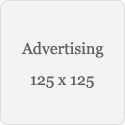



Ulasan ini telah dialihkan keluar oleh pengarang.
BalasPadamkenapa bila login kat situ dia ckp incorrect password eh?login biase kat student portal boleh je.. :)
BalasPadamtime kasih...
BalasPadam